- مؤلف Lauren Nevill [email protected].
- Public 2023-12-16 18:49.
- آخر تعديل 2025-01-23 15:16.
يمكن أن يبدو تقويم التنسيب على صفحات الموقع مختلفًا تمامًا - من سطر بسيط مع تاريخ ، إلى عنصر فلاش تفاعلي مع الكثير من المؤثرات الصوتية والمرئية ومجموعة متنوعة من الوظائف الإضافية. يعتمد اختيار خيار معين على تصميم الموقع وجمهوره المستهدف وذوق المالك ، واختيار الخيار الصحيح على الإنترنت ليس بالأمر الصعب. فيما يلي مثال على تسلسل لإدخال التقويم باستخدام تقنية Flash.
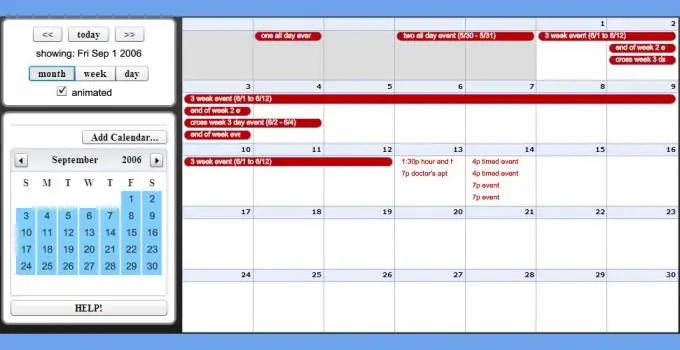
تعليمات
الخطوة 1
ابحث عن خيار التقويم الأكثر ملاءمة لتصميم صفحات موقعك على الويب. إذا اخترت عناصر فلاش من هذا النوع ، فمن المستحسن ، بالإضافة إلى الملف النهائي الذي سيتم إدراجه في الصفحة ، أن تتلقى كود المصدر الخاص به ، والذي ، إذا لزم الأمر ، يمكنك إجراء تغييرات بنفسك أو سؤال زملائك المطلعين في شبكة اتصالات للقيام بذلك. على سبيل المثال ، يمكن العثور على بعض الخيارات الجيدة على الصفحة https://flashscope.com/blog/free-flash-interactive-calendar-components - يقدم المؤلف التقويمات جنبًا إلى جنب مع المصادر ولا يتطلب الدفع. لا تتطلب هذه العناصر إعدادات (باستثناء المظهر) ، تمامًا كما أنها لا تحتاج إلى نصوص أو أصوات أو أي ملفات مساعدة أخرى
الخطوة 2
قم بتحميل ملف swf الخاص بالمتغير المحدد إلى خادم موقعك. يمكن القيام بذلك من خلال متصفح ، باستخدام مدير الملفات في نظام التحكم في موقعك أو في لوحة تحكم الاستضافة. يمكنك استخدام برنامج متخصص لنفس الغرض - عميل بروتوكول نقل الملفات.
الخطوه 3
ضع مجموعة من العلامات في الكود المصدري للصفحة لعرض تقويم الفلاش الذي تم تحميله. يحتوي نظام التحكم ، بالإضافة إلى مدير الملفات ، على محرر صفحات مدمج - استخدمه لهذا الغرض. بعد تحميل الصفحة في مثل هذا المحرر ، ضع المؤشر في المكان المطلوب واضغط على الزر لإدخال عنصر فلاش في لوحة التحكم. في النافذة التي تفتح ، حدد ملف swf الذي تم تنزيله وأدخل أبعاده في حقول النموذج المناسبة ، ثم انقر فوق الزر "موافق". سيقوم المحرر بتكوين العلامات ووضعها في الكود بدون مشاركتك. إذا كان الموقع لا يحتوي على نظام إدارة ، فقم بتنزيل ملف الصفحة على جهاز الكمبيوتر وافتحه ، على سبيل المثال ، في مفكرة عادية. يمكن أن تكون كتلة التعليمات البرمجية التي تحتاج إلى إدخالها في المكان المناسب في المصدر ، على سبيل المثال ، على النحو التالي:
تحتاج إلى استبدال الارتفاع (299) والعرض (298) المحدد مرتين في مقتطف الشفرة هذا بالأبعاد المقابلة لتقويمك ، بالإضافة إلى اسم الملف المحدد مرتين (Calendar.swf). ثم قم بحفظ الصفحة المحررة وتحميلها مرة أخرى إلى الخادم.






